- Parte 1. Cómo escanear una foto en iPhone a través de la aplicación Notas
- Parte 2. Cómo escanear una foto en iPhone usando una aplicación de terceros
- Parte 3. Cómo escanear una foto en iPhone en línea
- Parte 4. Consejo adicional: programa de recuperación del sistema iOS que no debes perderte
- Parte 5. Preguntas frecuentes sobre cómo escanear una foto en un iPhone
Escanee una foto en iPhone usando enfoques notables
 Publicado por Lisa ou / 04 de enero de 2024 09:00
Publicado por Lisa ou / 04 de enero de 2024 09:00 ¿Necesita estrategias de escaneo de fotografías de iPhone? Si es así, quédate y siéntate, ya que esta publicación presenta todo lo que debes aprender para escanear fotos en tu iPhone. Pero primero, ¿en qué casos será necesario escanear? Bueno, al menos una vez en tu vida, probablemente te encontrarás con una situación en la que necesites escanear una foto, ya sea un usuario de iPhone o Android. Afortunadamente, un iPhone y otros dispositivos iOS proporcionan un método integrado. Su propósito al escanear una imagen no importa, ya que las técnicas que se muestran a continuación se adaptarán a sus necesidades de escaneo de todos modos.
Por ejemplo, un archivo de documento importante en su iPhone se eliminó después de imprimirlo. Sin embargo, de repente lo necesitas nuevamente para editar algo, enviarlo a otras personas, etc. En lugar de escribir lo que está escrito en el documento desde el principio, tomar una foto y escanearla será una opción mucho mejor. No sólo ahorra tiempo y esfuerzo. Las palabras copiadas del documento también serán más precisas. Por eso, en las siguientes partes le presentamos con mucho gusto los métodos de escaneo de fotografías en un iPhone. En cada técnica se proporciona información e instrucciones útiles.
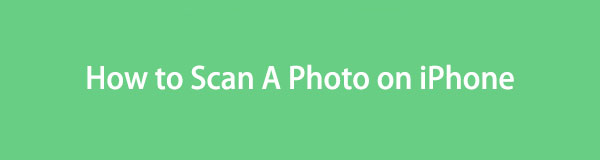
FoneLab le permite reparar el iPhone / iPad / iPod desde el modo DFU, el modo de recuperación, el logotipo de Apple, el modo de auriculares, etc. hasta el estado normal sin pérdida de datos.
- Solucionar problemas del sistema iOS deshabilitado.
- Extraiga datos de dispositivos iOS deshabilitados sin pérdida de datos.
- Es seguro y fácil de usar.

Lista de Guías
- Parte 1. Cómo escanear una foto en iPhone a través de la aplicación Notas
- Parte 2. Cómo escanear una foto en iPhone usando una aplicación de terceros
- Parte 3. Cómo escanear una foto en iPhone en línea
- Parte 4. Consejo adicional: programa de recuperación del sistema iOS que no debes perderte
- Parte 5. Preguntas frecuentes sobre cómo escanear una foto en un iPhone
Parte 1. Cómo escanear una foto en iPhone a través de la aplicación Notas
En cuanto a escanear fotografías en un iPhone, la aplicación Notas es el método principal en el que puede confiar. Si accede a él en su dispositivo, puede utilizar su escáner fotográfico incorporado para escanear el texto, documento, etc., que haya capturado. Es la estrategia con el proceso más sencillo, no solo porque está integrada en el dispositivo sino también porque los pasos son sencillos de seguir. Aparte de eso, la aplicación Notas ofrece varias formas de escanear imágenes. Puedes escanear fotos y vídeos en tiempo real, elegirlos de tus archivos o escanear documentos y textos.
Siga el conveniente proceso a continuación para utilizar la aplicación de escáner de fotografías para iPhone, que es Notas:
Paso 1Continúe con la aplicación Notas de su iPhone y presione el Icono más en la parte inferior derecha de la pantalla. Cuando se muestre una nueva nota, seleccione la Símbolo de cámara en la parte superior del teclado.
Paso 2Puede seleccionar Elegir foto o video, Escanear documentos, Tomar foto o video o Escanear texto según corresponda para abrir o tomar la foto que desea escanear. Una vez escaneado, toque Guardar para almacenarlo en su aplicación Notas.
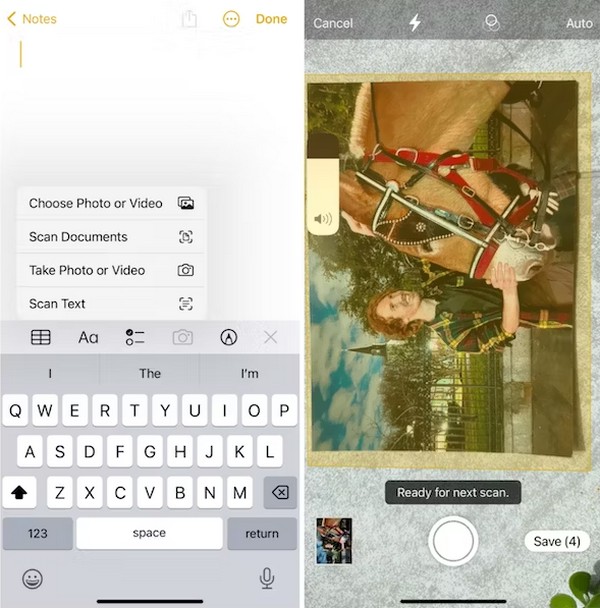
Parte 2. Cómo escanear una foto en iPhone usando una aplicación de terceros
La instalación de una aplicación de terceros es la segunda técnica que puede utilizar para escanear imágenes en un iPhone. Hay varias aplicaciones en la App Store y en otros sitios web o plataformas, por lo que tienes muchas opciones si prefieres usar una aplicación de terceros. En este caso, sugerimos probar la aplicación PhotoScan de Google. Si tiene fotografías antiguas, escanéelas con esta aplicación y obtendrá su versión digital mejorada en cuestión de minutos. No necesita preocuparse por tomar las fotografías con el ángulo incorrecto, ya que las recorta, gira y mejora automáticamente.
Siga el procedimiento manejable a continuación para usar la aplicación de escaneo de fotografías en iPhone, PhotoScan:
Paso 1Obtenga PhotoScan a través de App Store y luego administre los permisos para instalar la aplicación de escaneo de fotografías correctamente. Luego, capture la foto en la interfaz inicial de la aplicación.
Paso 2Los círculos en cada esquina de la foto te ayudarán a tomar una fotografía para escanearla correctamente. Después, puedes tocar Ajustar esquinas Si es necesario, guárdelo en Google Photos.
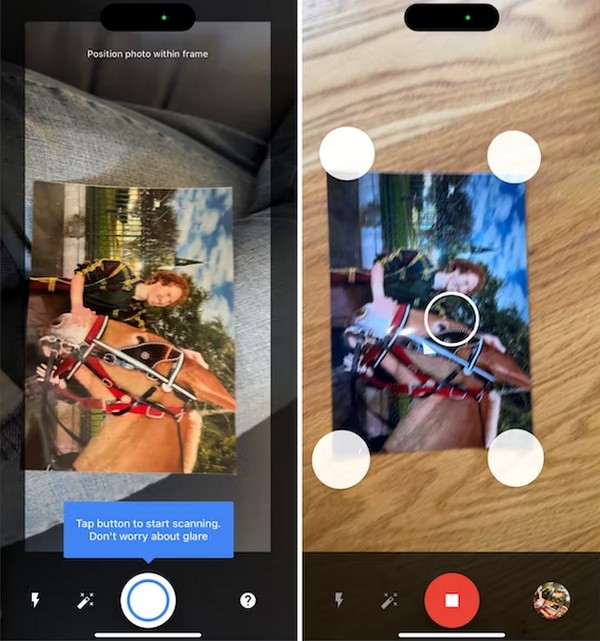
Parte 3. Cómo escanear una foto en iPhone en línea
Se pueden encontrar otros escáneres fotográficos eficaces en línea, y uno de ellos es ScanDoc. Con esta técnica sólo tendrás que subir la foto desde tu iPhone a su página oficial, que será escaneada en poco tiempo. El proceso se navega en el navegador del dispositivo y puede esperar que finalice rápidamente, especialmente si tiene una conexión a Internet estable. De lo contrario, su mala conexión afectará el procedimiento de escaneo, retrasando todo cuando Internet de repente comience a funcionar mal. Por lo tanto, asegúrese de que su Internet esté bien y que pueda manejar procesos en línea como este.
Tenga en cuenta las instrucciones fáciles de usar que aparecen a continuación para determinar cómo escanear fotos en iPhone en línea:
Paso 1Ingrese a un navegador y vaya directamente a la página principal. Scandoc sitio web. Desde allí, toque Escanear or Subir para importar la imagen que desea escanear en la página.
Paso 2Cuando esté cargado, toque el cheque en el área superior izquierda de la página para escanear la foto y guardarla en su iPhone.
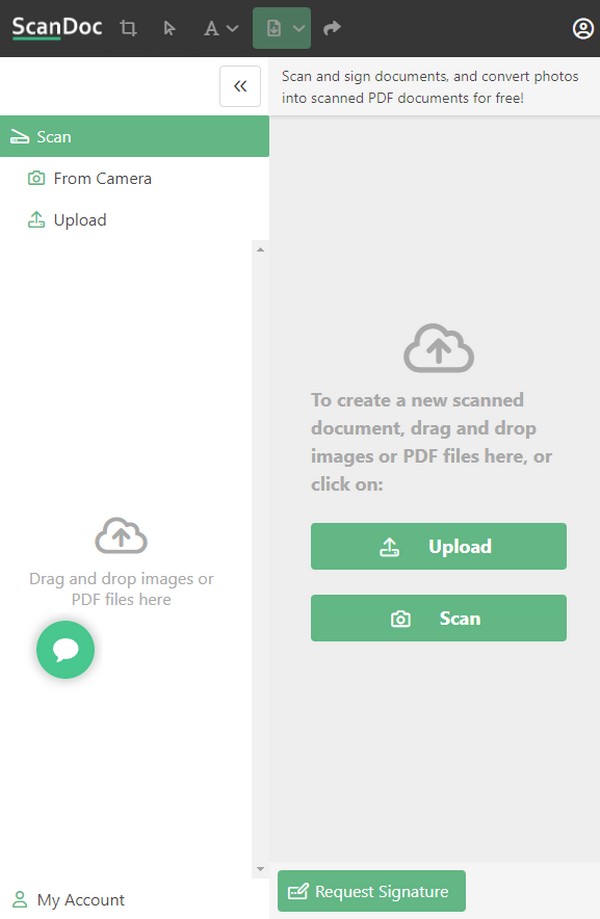
Parte 4. Consejo adicional: programa de recuperación del sistema iOS que no debes perderte
Mientras tanto, aquí está FoneLab iOS recuperación del sistema como bonificación. Si su dispositivo no funciona, es el programa de recuperación en el que debe confiar. Por ejemplo, la aplicación Notas no puede escanear tus fotos debido a un error desconocido. O el navegador no se ejecuta correctamente y necesita arreglar algo en el sistema para que vuelva a funcionar bien. Esta recuperación del sistema es la herramienta que puedes instalar para reparar casi cualquier problema o error en el dispositivo. Admite un sistema iOS anormal en un iPhone, iPod Touch y iPad, independientemente de sus modelos, lo que lo hace flexible.
FoneLab le permite reparar el iPhone / iPad / iPod desde el modo DFU, el modo de recuperación, el logotipo de Apple, el modo de auriculares, etc. hasta el estado normal sin pérdida de datos.
- Solucionar problemas del sistema iOS deshabilitado.
- Extraiga datos de dispositivos iOS deshabilitados sin pérdida de datos.
- Es seguro y fácil de usar.
Además, con FoneLab iOS System Recovery, puedes elegir si deseas reparar el sistema en modo Avanzado o Estándar. Si prefieres el modo Estándar, el sistema se arreglará sin afectar los datos almacenados en el iPhone. Pero si elige el modo Avanzado, todo, incluidas fotos, documentos, mensajes, videos, aplicaciones, configuraciones y más, se eliminará, ya que la herramienta borrará el dispositivo para garantizar que todo esté arreglado y limpio.
Identifique los sencillos pasos que se detallan a continuación como ejemplo para solucionar problemas en un dispositivo iOS FoneLab iOS recuperación del sistema:
Paso 1Descargue el instalador de FoneLab iOS System Recovery a través de su página oficial haciendo clic Descargar gratis. Cuando se guarde el archivo, opere la instalación y los permisos. De esta manera, podrás iniciar la herramienta de recuperación del sistema rápidamente después.
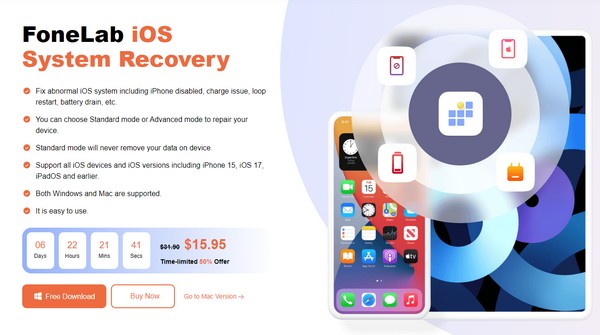
Paso 2Haga clic en Recuperación del sistema iOS en la parte superior derecha de la interfaz principal, seguido del botón Inicio en la siguiente pantalla. Luego, vincule su iPhone a través de un cable USB y elija entre los modos Avanzado y Estándar antes de hacer clic Confirmar.
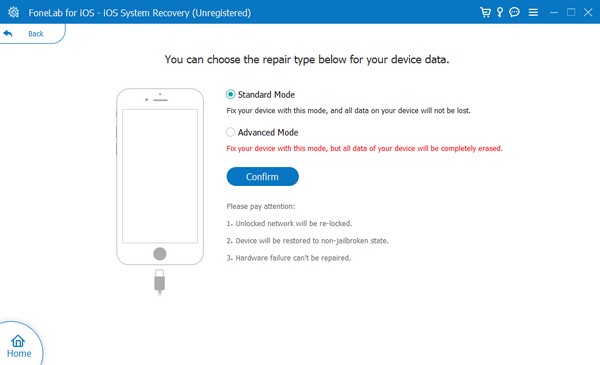
Paso 3A continuación, siga las instrucciones en pantalla de la siguiente interfaz. Debes asegurarte de proceder a la sección designada para tu modelo de iPhone para entrar en modo de recuperación y obtenga el paquete de firmware para reparar el problema de su dispositivo.
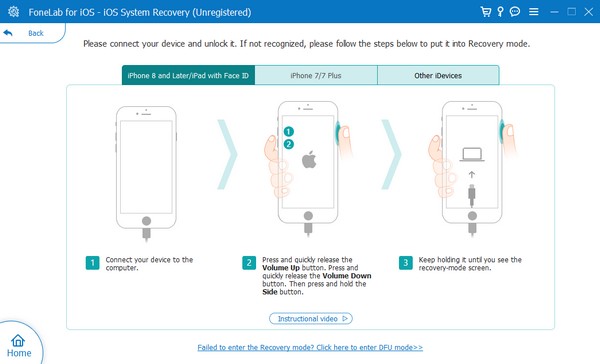
FoneLab le permite reparar el iPhone / iPad / iPod desde el modo DFU, el modo de recuperación, el logotipo de Apple, el modo de auriculares, etc. hasta el estado normal sin pérdida de datos.
- Solucionar problemas del sistema iOS deshabilitado.
- Extraiga datos de dispositivos iOS deshabilitados sin pérdida de datos.
- Es seguro y fácil de usar.
Parte 5. Preguntas frecuentes sobre cómo escanear una foto en un iPhone
1. ¿Cuál es la mejor aplicación de escáner de fotografías para iPhone?
La aplicación Notes es el mejor escáner fotográfico que puedes usar si eres un usuario de iPhone y no quieres instalar otra aplicación en tu dispositivo. Como se mencionó anteriormente, es efectivo y está integrado en el dispositivo, lo que hace que el proceso sea conveniente.
2. ¿Puedes escanear una fotografía que ya fue tomada?
Sí tu puedes. Escanear una imagen no significa necesariamente que debas capturar la foto en tiempo real. Podrías simplemente cargar una imagen que ya haya sido tomada de los archivos de tu iPhone.
FoneLab le permite reparar el iPhone / iPad / iPod desde el modo DFU, el modo de recuperación, el logotipo de Apple, el modo de auriculares, etc. hasta el estado normal sin pérdida de datos.
- Solucionar problemas del sistema iOS deshabilitado.
- Extraiga datos de dispositivos iOS deshabilitados sin pérdida de datos.
- Es seguro y fácil de usar.
La información presentada en este artículo está bien investigada y puede confiar en que ya está probada. Por lo tanto, relájese y confíe en ellos para realizar los procedimientos de escaneo con éxito y facilidad.
